Înainte de a continua să activați / dezactivați funcția Absolute Bluetooth Volume în sistemul dvs. Windows 10/11, iată ce trebuie să știți. Volumul absolut Bluetooth este o caracteristică care a fost introdusă în Windows 10 ca actualizare 2018 pentru versiunea - v1803. Principala utilizare a acestei caracteristici este de a facilita glisorul de volum Windows pentru a controla volumul difuzoarelor sau căștilor Bluetooth, cu precizie. Cu toate acestea, utilizatorii au raportat că funcția corupe widgetul de control al volumului, ducându-l uneori la funcționarea defectuoasă atunci când încearcă să regleze volumul Bluetooth.
Prin urmare, este posibil să nu puteți regla volumul Bluetooth (stânga și dreapta) separat. Această problemă descompune calitatea volumului și, prin urmare, atât difuzoarele din stânga, cât și cele din dreapta nu pot genera diferite niveluri audio. În plus, nu veți observa nicio diferență în nivelurile de sunet în timp ce mutați glisorul de volum pe bara de activități și nici când încercați să reglați volumul Bluetooth, comenzile audio ale dispozitivului. Cu toate acestea, vestea bună este că există câteva modalități prin care puteți rezolva această problemă. Folosind aceste metode, puteți dezactiva caracteristica Absolute Bluetooth Volume pe Windows 10/11 și, eventual, remedia problema și chiar să o activați atunci când este necesar. Să vedem cum:
Metoda 1: Dezactivați volumul Bluetooth absolut prin Editorul de registru
Această metodă necesită modificarea anumitor chei de registry pentru a dezactiva caracteristica de volum absolut. Editorul de registry este un mod sigur de a face modificări imediat, cu toate acestea, se recomandă să creați o copie de siguranță a setărilor de registry. Acest lucru vă va ajuta să recuperați orice date care ar putea fi pierdute în timpul procesului. Să vedem cum să dezactivăm Volumul Bluetooth absolut prin editorul de registru:
Pasul 1: apasă pe Câștigă + R tastele împreună de pe tastatură pentru a deschide fișierul Executa comanda fereastră.
Strep 2: În câmpul de căutare, tastați regedit și a lovit introduce pentru a deschide Editor de registru fereastră.

Pasul 3: În Editor de registru fereastră, navigați la calea de mai jos:
HKEY_LOCAL_MACHINE \ SYSTEM \ ControlSet001 \ Control \ Bluetooth \ Audio \ AVRCP \ CT
Acum, mergeți în partea dreaptă a ferestrei și faceți dublu clic pe Valoare DWORD (32 de biți) – DisableAbsoluteVolume.
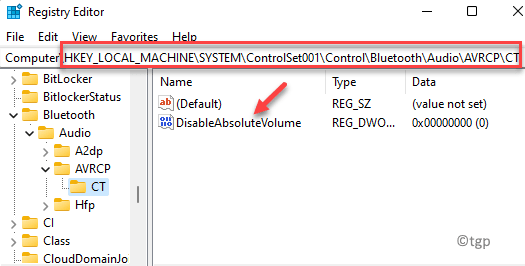
Pasul 4: În Editați valoarea DWORD (pe 32 de biți) caseta de dialog, setați Date de valoare câmp pentru 1.
presa Bine pentru a salva modificările.
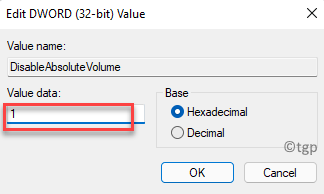
*Notă - Pentru a activa Volum Bluetooth absolut set de caracteristici Date de valoare câmp pentru 0 și apăsați Bine pentru a salva modificările.
Acum, aproape Editor de registru, reporniți computerul și fișierul Volum Bluetooth absolut caracteristica ar trebui să fie dezactivată.
Metoda 2: Dezactivați volumul Bluetooth absolut prin promptul de comandă
Utilizarea liniei de comandă este o altă modalitate excelentă de a activa sau dezactiva caracteristica Absolute Bluetooth Volume pe computerul dvs. Windows 11. Urmați instrucțiunile de mai jos pentru a efectua modificările:
Pasul 1: Faceți clic dreapta pe start meniu și selectați Setări din meniul contextual.

Pasul 2: Se va deschide Executa comanda fereastră.
Aici, tastați cmd în bara de căutare și apăsați tasta Ctrl + Shift + Enter tastele împreună pentru a lansa elevate Prompt de comandă fereastră.

Pasul 3: În Prompt de comandă (admin), executați comanda de mai jos:
reg add HKLM \ SYSTEM \ ControlSet001 \ Control \ Bluetooth \ Audio \ AVRCP \ CT / v DisableAbsoluteVolume / t REG_DWORD / d 1 / f
După ce ați terminat, reporniți computerul pentru ca modificările să fie eficiente.
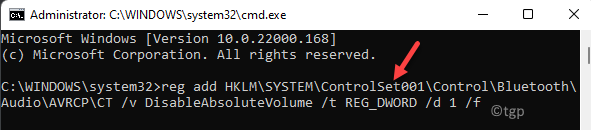
*Notă - Pentru a activa din nou funcția, urmați pașii 1 și 2, apoi executați comanda de mai jos și apăsați Enter:
reg add HKLM \ SYSTEM \ ControlSet001 \ Control \ Bluetooth \ Audio \ AVRCP \ CT / v DisableAbsoluteVolume / t REG_DWORD / d 0 / f
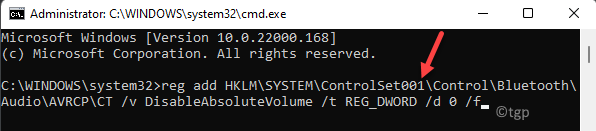
Pentru ca modificările aduse Editorului de registru să fie eficiente, reporniți sistemul.


